在Word文档中如何输入公式?
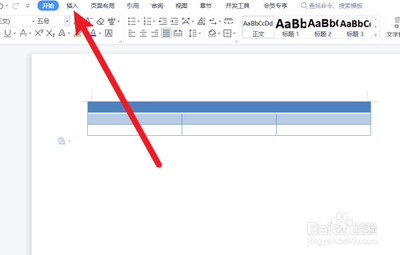
在Word文档中输入公式是一个相对直接的过程,可以通过几种不同的方法来实现。以下是详细的步骤和方法:
使用公式编辑器输入公式
- 打开Word文档,并定位到需要插入公式的位置。
- 在顶部菜单栏选择“插入”选项卡。
- 在“插入”选项卡中,找到并点击“公式”按钮。这将弹出公式编辑器界面。
- 在公式编辑器中,可以通过键盘输入公式,也可以从工具栏中选择常用的符号和函数。
- 输入完毕后,点击编辑器上方的“返回”按钮,即可将公式插入到文档中。
- 若要编辑已插入的公式,只需双击该公式即可再次进入编辑器。
使用“域”输入公式
- 按
Ctrl+F9出现域代码的花括号编辑区,在花括号中输入eq\f(分子,分母),即ir={eq\f(p1-p0,p0)}×100%(注意{}不是键盘输入,按Ctrl+"F9"生成,p1、p0的下标设置方法与Word下标设置方法相同)。 - 右键菜单中选切换域代码(或按
Shift+F9),然后输入具体的公式内容。
使用快捷键提高效率
- 如果你经常在Word中编辑数学公式,掌握一些快捷键可以提高效率。例如,常用的数学符号和函数的快捷键可以帮助你更快地输入公式。
插入现有公式(图片或文件)
- 如果你已经有一个数学公式的图片或者文件,你也可以直接将其插入到Word文档中。
- 在顶部菜单栏选择“插入”,然后点击“对象”下拉菜单中的“图像”选项。
- 在弹出的对话框中,选择你要插入的公式图片或者文件,然后点击“插入”按钮。
注意事项
- 确保你的Word版本支持公式编辑器功能。如果没有安装,可能需要从官方网站下载并安装。
- 输入公式时,注意英文状态下的逗号,错误的逗号会导致语法错误。
通过上述方法,你可以轻松在Word文档中输入和编辑各种数学公式,无论是对于学生还是专业人士,这些技巧都能有效提高工作效率。
本篇文章所含信息均从网络公开资源搜集整理,旨在为读者提供参考。尽管我们在编辑过程中力求信息的准确性和完整性,但无法对所有内容的时效性、真实性及全面性做出绝对保证。读者在阅读和使用这些信息时,应自行评估其适用性,并承担可能由此产生的风险。本网站/作者不对因信息使用不当或误解而造成的任何损失或损害承担责任。
